
##form id="search_form_id" action="/api/index.php" onsubmit="return searchnamesend()" method="get">
##/form>

2016-08-13
桌面清理向导是一款非常使用方便的windows系统自带桌面清理软件,使用它能有效地清理桌面图标和无效快捷方式,但此功能只存在于XP操作系统,那么如何在Windows 7系统中使用该功能呢?下面小编就给大伙说说关于win7怎么运行桌面清理向导的详细方法步骤。

点此下载Office办公软件及Windows系统通用免费一键永久激活工具
【win7怎么运行桌面清理向导】
1、首先我们要找一台装有XP系统的电脑,在WinXP系统单击“开始”菜单,单击“运行”命令,输入“%windir%\System32”,单击“确定”按钮。

2、在文件中找到fldrclnr.dll文件,并将其拷贝到移动设备(U盘)中。

3、以同样的方法进入win7系统电脑的%windir%\System32目录,将刚才复制的文件粘贴进来。
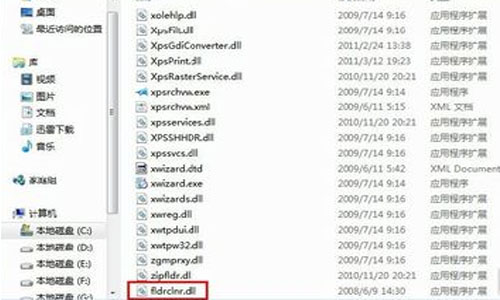
4、按WIN+R快捷键打开运行对话框,键入“rundll32 fldrclnr.dll,Wizard_RunDLL all”命令,单击“确定”按钮。
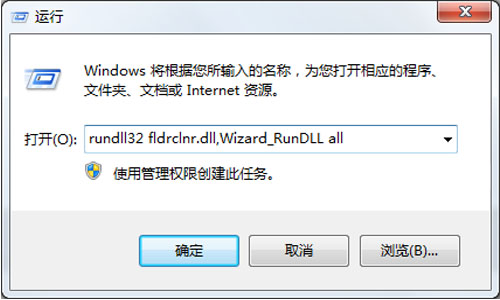
5、这时系统就将会弹出“桌面清理向导”的窗口,接下来,我们只需要根据提示进行操作即可使用桌面清理向导功能了。
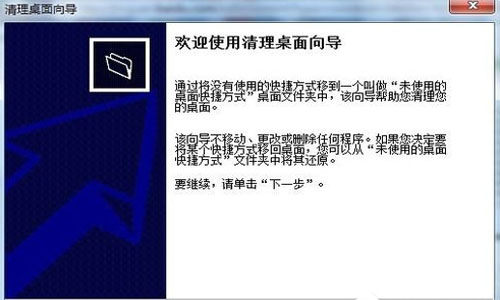
关于win7怎么运行桌面清理向导的详细方法和步骤就给大家详细介绍到这里了。不知道清理桌面向导功能这个很正常,因为桌面清理向导是WinXP系统的功能,微软在Win7系统中已经取消了该功能,按照上述方法设置也能让Win7系统实现桌面清理向导。
最笨下载(www.zuiben.com)提供最新最全的软件下载:常用软件下载、免费软件下载、电脑游戏下载、安卓软件下载中心、苹果软件下载中心、游戏下载等,免费下载软件游戏、常用软件下载就到最笨下载。